Stiahnite si ovládač pre skener Mustek BearPaw 1200CU Plus
Skener spoločnosti Mustek BearPaw 1200CU Plus je zastaralý hardvér, ale stále je podporovaný výrobcom a jeho ovládač je pravidelne aktualizovaný. V tomto článku sa budeme snažiť podrobne vysvetliť, ako vyhľadávať a sťahovať súbory do tohto zariadenia v počítači bez použitia špeciálnych znalostí alebo zručností.
obsah
Sťahovanie ovládača pre skener Mustek BearPaw 1200CU Plus
Pri nákupe zariadenia by ste ho mali dostať v kompletnej sade. Obvykle je v krabici disk so všetkými potrebnými programami. Avšak niekedy je to chyba výrobcu alebo dodávateľov tohto CD, alebo je problém s nedostatkom disketovej mechaniky v počítači. V tomto prípade prídu na záchranu iné metódy s rôznou účinnosťou. O nich sa bude diskutovať nižšie.
Metóda 1: Webová lokalita spoločnosti Mustek
Začnime tým, že zvažujeme najefektívnejšiu možnosť - sťahovanie ovládačov z oficiálnych webových stránok výrobcu. Tu nájdete najnovšiu verziu softvéru a ľahko ju nainštalujete na pevný disk. Budete musieť urobiť nasledovné:
Prejdite na oficiálnu webovú stránku spoločnosti Mustek
- Otvorte oficiálnu webovú stránku spoločnosti kliknutím na vyššie uvedený odkaz.
- Prejdite myšou do časti Podpora . Rozbaľovacia ponuka by sa mala okamžite objaviť, v ktorej by ste mali vybrať sekciu "Driver & Manual Downloads" .
- Pred sebou uvidíte stránku, na ktorej sa vyhľadávajú ovládače, ale BearPaw 1200CU Plus je starý skener, takže jeho súbory boli prenesené na FTP (protokol prenosu dát v sieti). Preto budete musieť vybrať jeden z dostupných protokolov. Odporúčame ísť do Európy, táto možnosť je najvhodnejšia.
- Ďalej otvorte priečinok "Ovládač" .
- Prejdite do adresára "0_Old_BearPaw Series" .
- Vyhľadajte príslušný model v zozname a kliknite ľavým tlačidlom na meno.
- Teraz by ste mali otvoriť priečinok s údajmi pre váš operačný systém, ako napríklad Windows XP.
- Kliknite na jediný súčasný adresár.
- Kliknutím na "setup.exe" spustite preberanie tohto súboru.
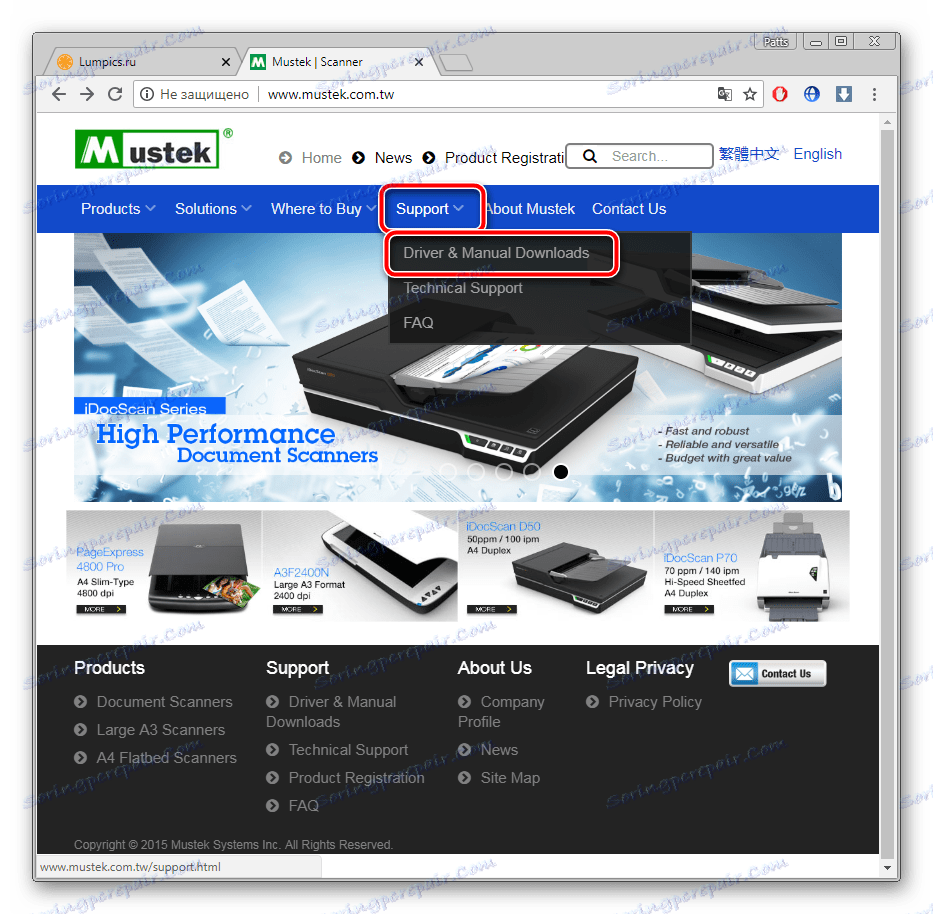
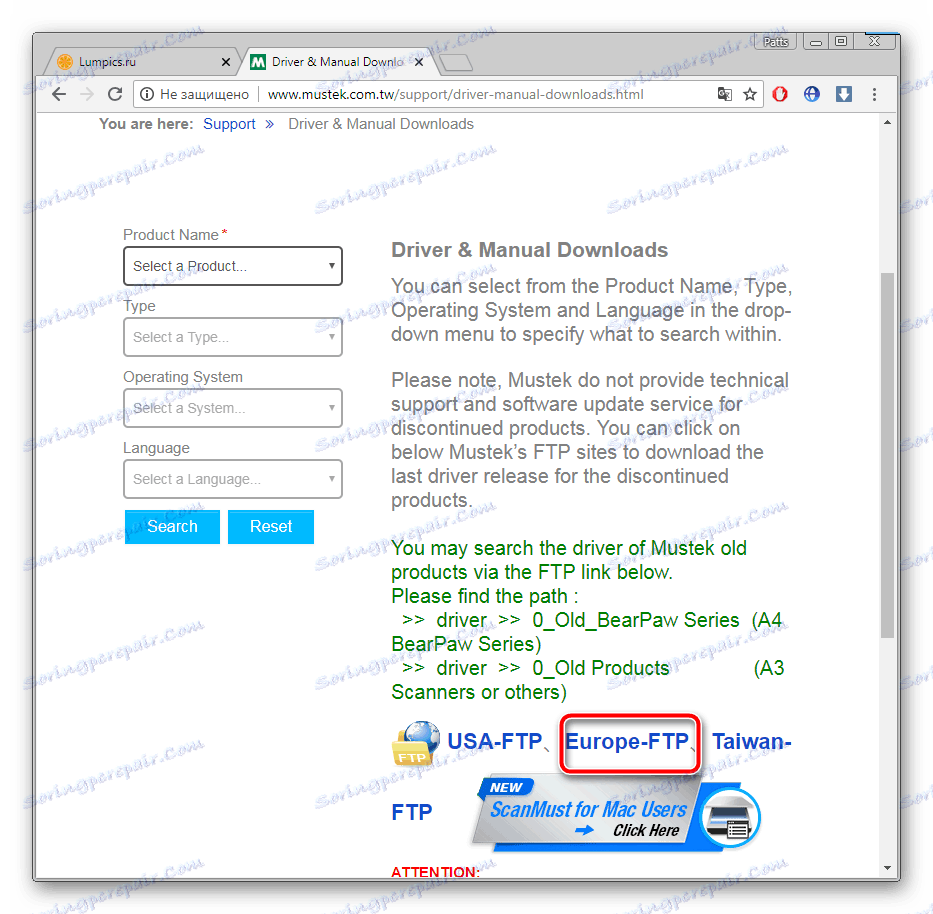
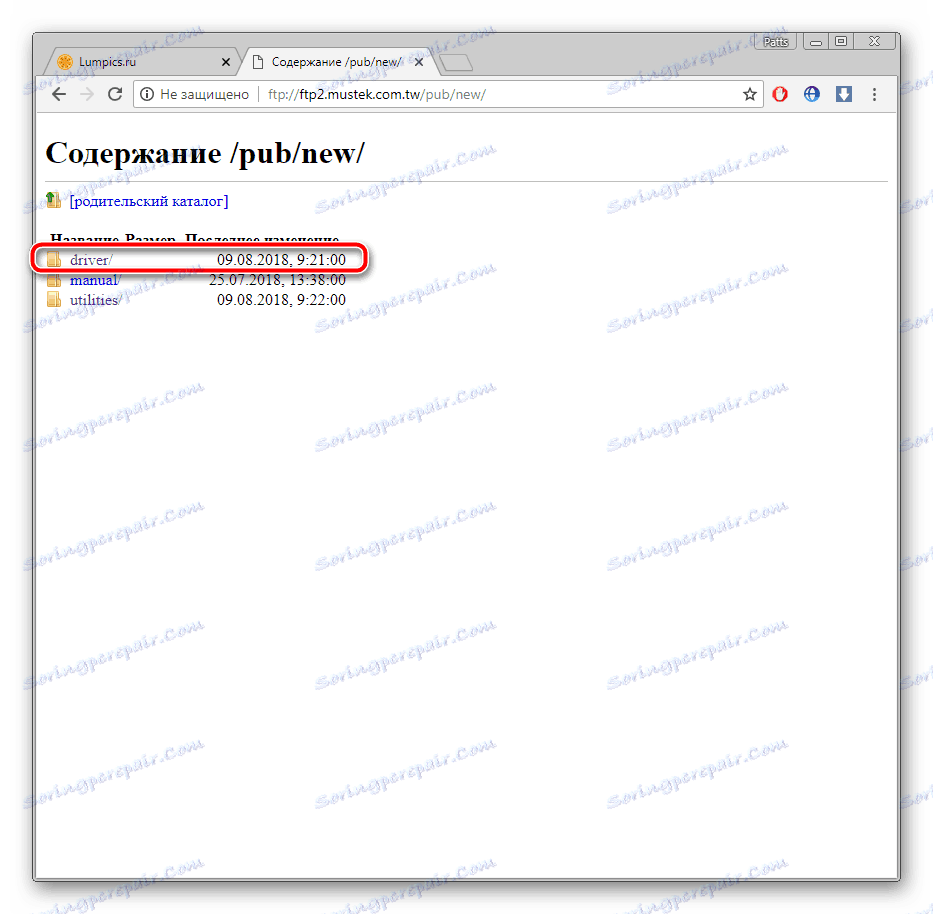
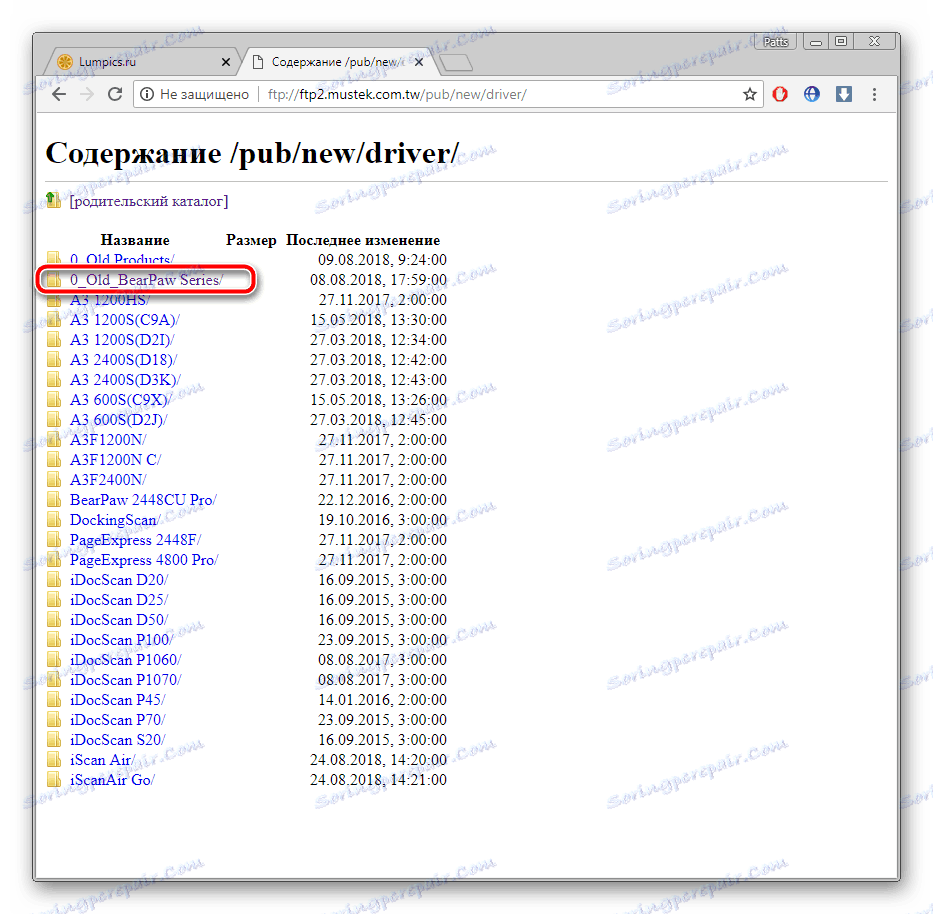
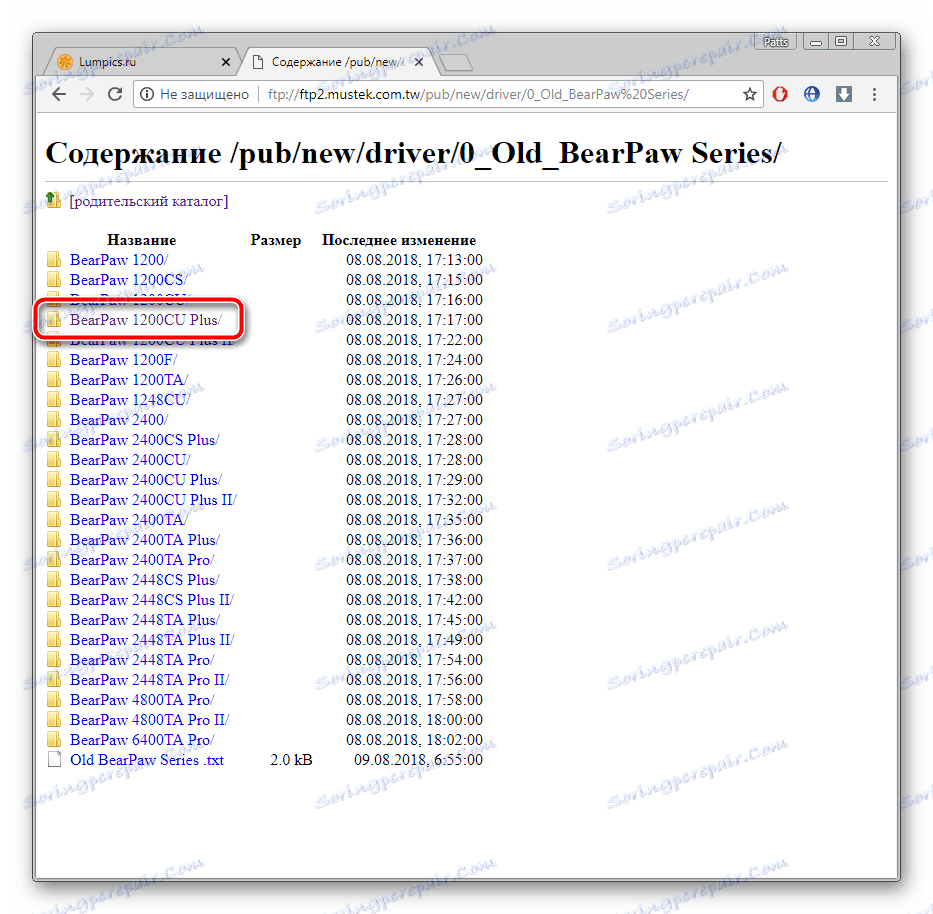
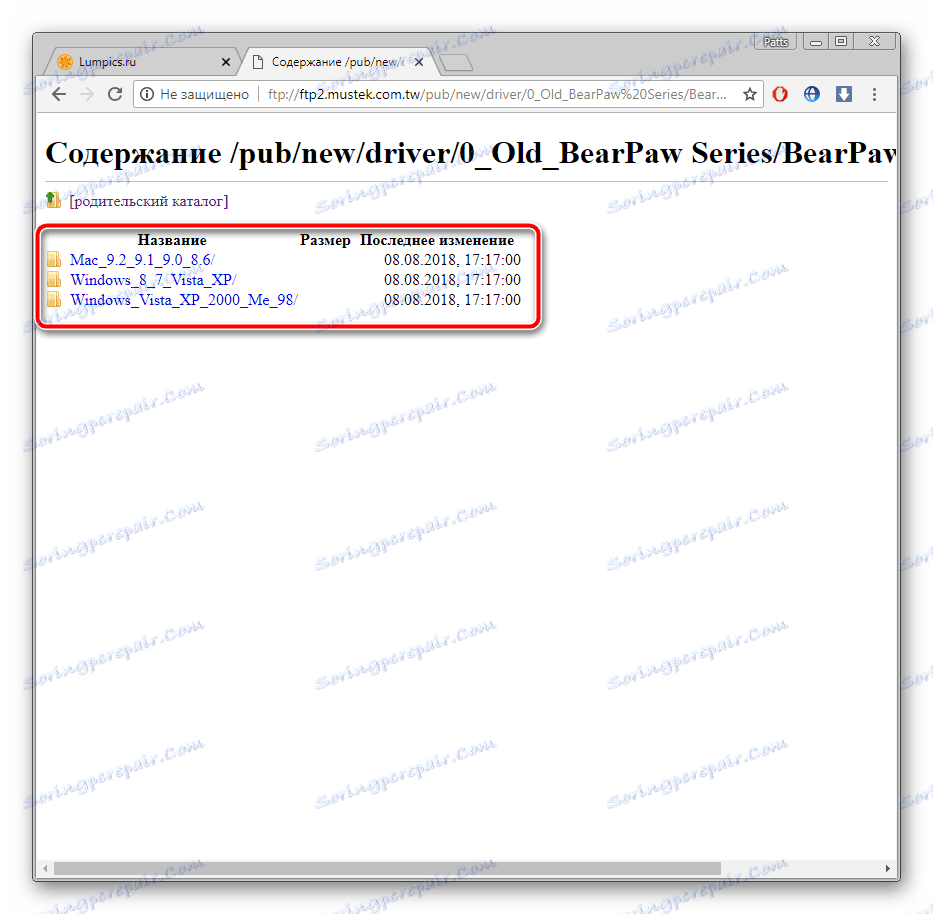
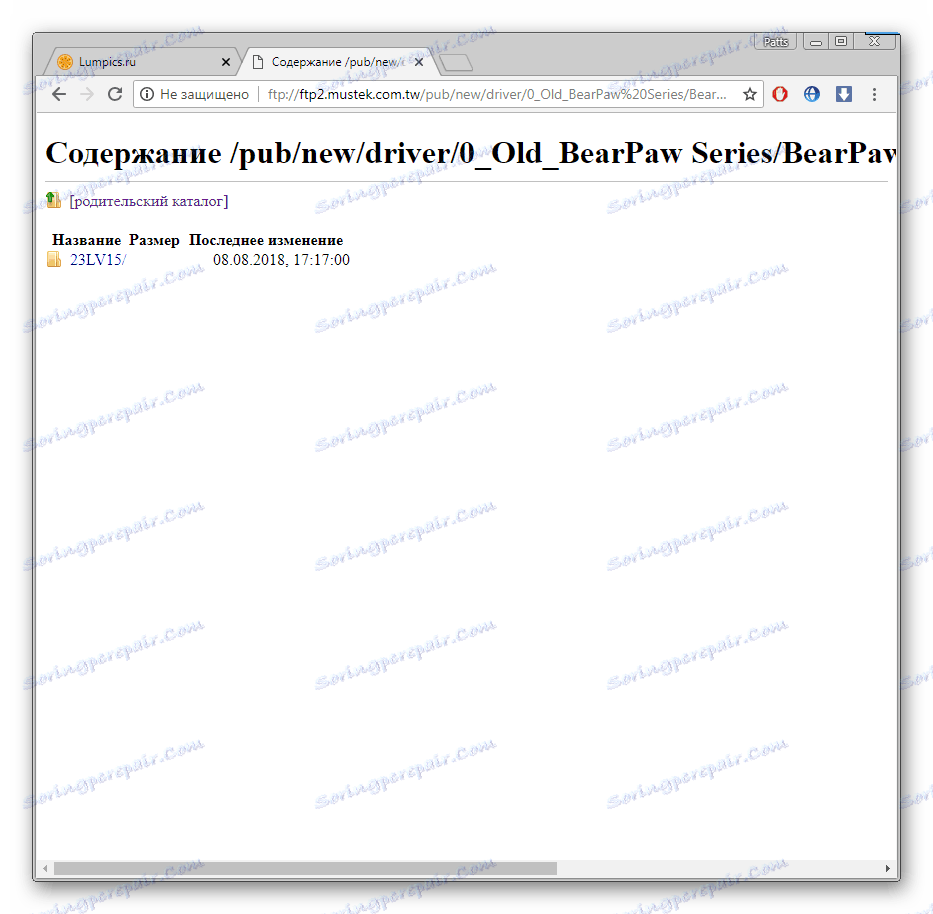
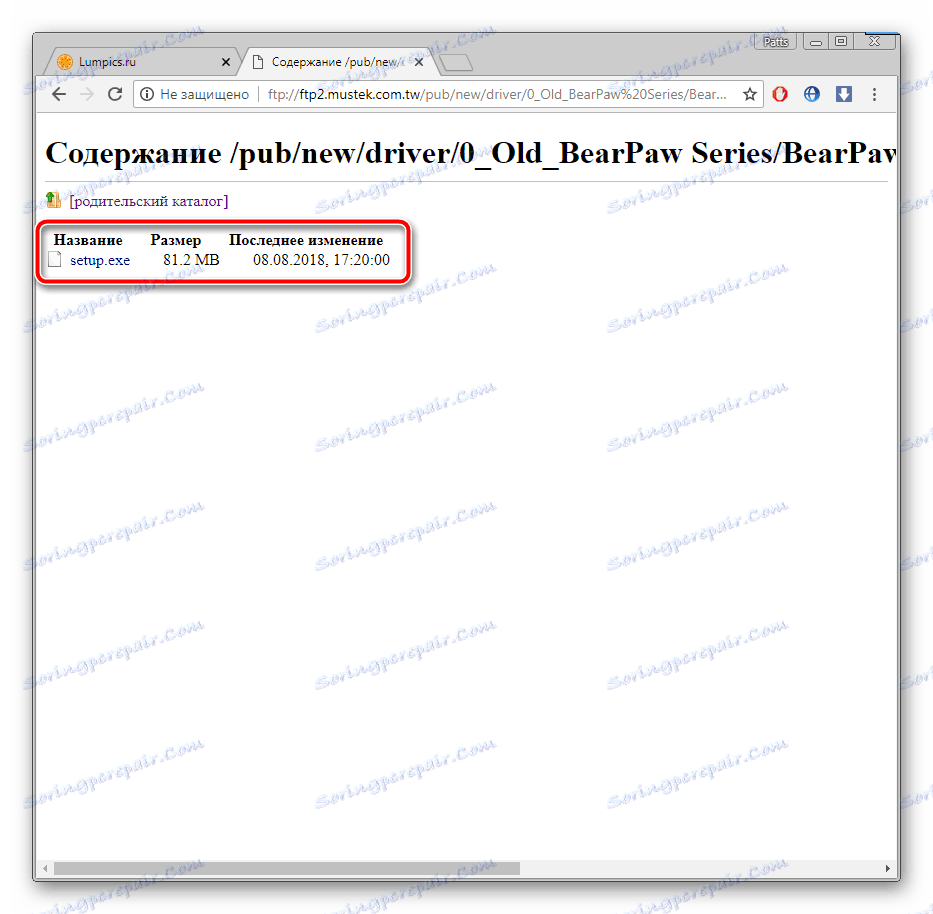
Budete musieť nainštalovať stiahnutý softvér a môžete okamžite začať pracovať so skenerom.
Metóda 2: Softvér tretej strany
Ak proces vyhľadávania súborov prostredníctvom oficiálnych webových stránok nevyhovuje vám, alebo sa vám zdá byť strašný, odporúčame použiť špeciálne programy, ktorých hlavnou úlohou je nájsť a nainštalovať ovládače pre všetky potrebné súčasti a periférne zariadenia. Existuje niekoľko zástupcov takéhoto softvéru, ale všetci pracujú na tom istom princípe. Zoznámte sa s nimi podrobnejšie v článku na nižšie uvedenom odkazu.
Ďalšie podrobnosti: Najlepší softvér na inštaláciu ovládačov
Navrhujeme obrátiť sa Riešenie Driverpack , Podrobné pokyny pre prácu v tomto programe nájdete v našom inom materiáli.
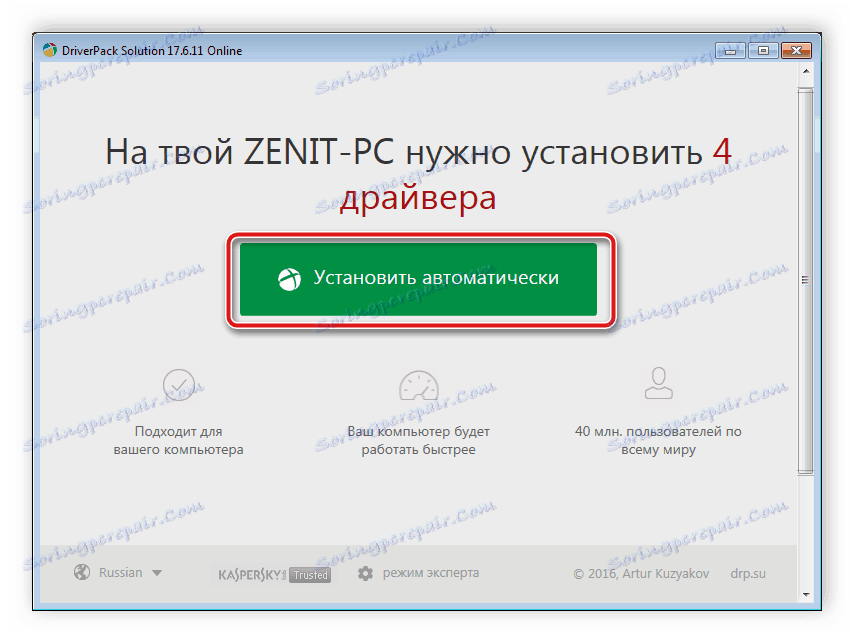
Ďalšie podrobnosti: Ako aktualizovať ovládače v počítači pomocou riešenia DriverPack
Metóda 3: ID skenera
Ak prejdete do systému Windows Device Manager , vo vlastnostiach pripojeného zariadenia nájdete informácie o jeho jedinečnom kóde. Takýto identifikátor je užitočný nielen počas interakcie s operačným systémom, je to vďaka tomu, že sa ovládač vyhľadáva prostredníctvom špeciálnych on-line služieb. ID pre Mustek BearPaw 1200CU Plus vyzerá takto:
USBVID_055F&PID_021B
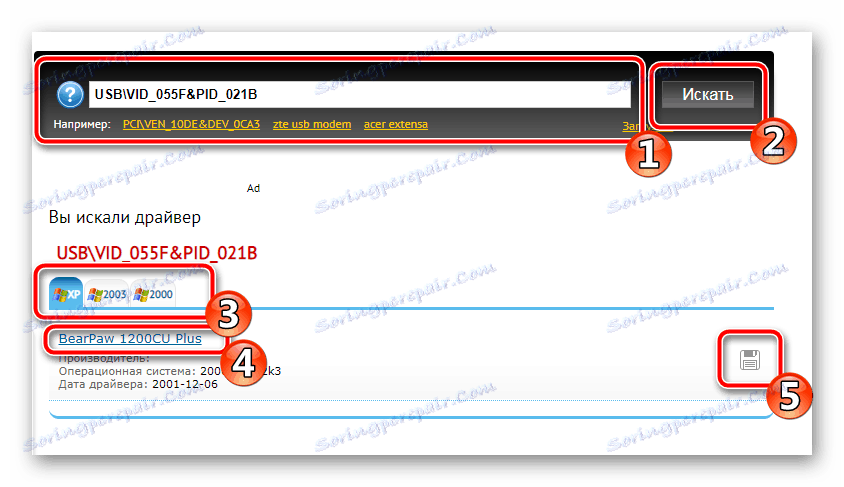
Prečítajte si podrobne túto možnosť v článku nášho autora na nižšie uvedenom odkazu.
Ďalšie podrobnosti: Vyhľadajte ovládače podľa ID hardvéru
Metóda 4: Vstavaná funkcia OS
Najmä v prípadoch, keď systém automaticky nerozpoznáva pripojené zariadenie, vývojári vytvorili nástroj, ktorý vám umožní pridať všetko ručne. Jedným z krokov počas tohto procesu je automatické vyhľadávanie a inštalácia ovládačov. Rozšírené o túto metódu pre systém Windows 7 si prečítajte náš ďalší materiál.
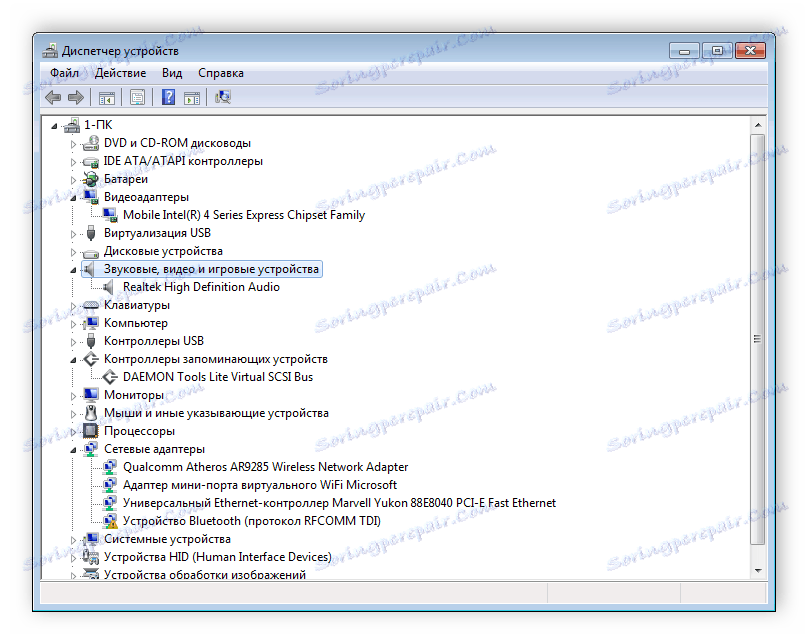
Ďalšie podrobnosti: Inštalácia ovládačov pomocou štandardných nástrojov systému Windows
Ako môžete vidieť, môžete prevziať ovládač skenera Mustek BearPaw 1200CU Plus so štyrmi rôznymi možnosťami, z ktorých každý vyžaduje, aby používateľ vykonal určité manipulácie. Zoznámte sa s každou metódou a potom postupujte podľa vybratých pokynov, aby ste sa uistili, že zariadenie po inštalácii funguje správne.